|
Daisy Scrap

(Résultat réduit)
Pour visualiser en grandeur réelle, cliquer sur le tag.
**********
Ce tutoriel est une traduction d'une création originale de
Viviane, du site
Hedera Design, dont j'ai obtenu la permission pour la traduire.
Vous trouverez le tutoriel original
ici.
Pour visiter son site, cliquez
ici
Thank you Viviane to have given me the permission to translate your
tutorial.
**********
La création de cette traduction a été réalisée avec PSPX.
Filtres
Aucun filtre
Matériel
* Image (femme) - Tubes décoratifs (scrapkit) - Masque
Placer le matériel dans les répertoires de votre choix.
Tous les tubes sont des créations de Viviane
du site
Hedera Design
** Les calques de certains tubes
sont invisibles afin
de réduire le poids du fichier Matériel.
Les rendre visible à l'ouverture du tube. **
Il est
strictement interdit
d'enlever la signature, de renommer les tubes ou de redistribuer
les tubes sans l'autorisation écrite des créateurs de ces
tubes.
Merci de respecter leurs conditions d'utilisations.
**********
Télécharger le matériel
ici
Attention
En cliquant sur le lien, vous
aurez une nouvelle fenêtre qui s'ouvrira.
Repérer dans la liste le fichier Matériel dont vous avez
besoin.
Cliquez dessus. Une autre fenêtre va s'ouvrir.
Dans le bas de la fenêtre, vous verrez un décompte de 10
secondes
Quand vous verrez le mot Download apparaître, cliquez dessus.
Télécharger le matériel du tutoriel.
**********
Préparation.
À l'aide de la touche Shift et la lettre D de votre clavier,
faire une copie du matériel
Fermer les originaux
Ouvrir le masque Md-SC-mask.jpg et le minimiser
**********
Vous êtes prêt alors allons-y. :)
**********
Étape 1.
Ouvrir une nouvelle image 800 x 600 pixels, fond transparent
Aller au scrapkit HDD_Daisy_Scrapkit
Activer le calque HDD_Daisy_BG_03
(3e calque en bas de la pile)
Édition - Copier
Retourner à l'image 800 x 600
Édition - Coller comme nouveau calque
Calques - Fusionner - Fusionner les calques visibles
Renommer le calque Fond
Étape 2.
Aller au scrapkit HDD_Daisy_Scrapkit
Activer le calque HDD_Daisy_BG_04
(1er calque en bas de la pile)
Édition - Copier
Retourner à l'image 800 x 600
Édition - Coller comme nouveau calque
Étape 3.
Outil Sélection - Lasso
Point à point
Faire une sélection comme ceci :
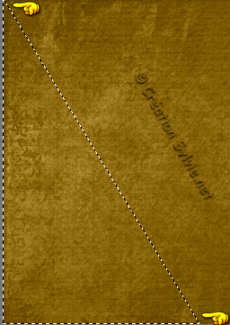
Sélections - Inverser
Presser la touche Delete (Suppr) de votre clavier
Sélections - Désélectionner tout
Effets - Effets 3D - Ombre de portée
0 ~ 0 ~ 100 ~ 12.00, couleur Noire
Étape 4.
Aller au scrapkit HDD_Daisy_Scrapkit
Activer le calque HDD_Daisy_BG_01
(2e calque en bas de la pile)
Édition - Copier
Retourner à l'image 800 x 600
Édition - Coller comme nouveau calque
Étape 5
Calques - Nouveau calque de masque - À partir d'une image
Repérer le masque Md-SC-mask.jpg
Luminance d'origine coché
Inverser les données du masque coché
Calques - Fusionner - Fusionner le groupe
Placer à gauche

Effets - Effets 3D - Ombre de portée
0 ~ 0 ~ 100 ~ 12.00, couleur Noire
Étape 6.
Aller au scrapkit HDD_Daisy_Scrapkit
Activer le calque HDD_Lace_01
(4e calque en bas de la pile)
Édition - Copier
Retourner à l'image 800 x 600
Édition - Coller comme nouveau calque
Redimensionner à 50%
Décocher Redimensionner tous les calques
Image - Rotation - Rotation libre
Droite coché - 90 degrés coché
Ne rien cocher dans le bas de la fenêtre
Réglage - Netteté - Netteté
Effets - Effets 3D - Ombre de portée
1 ~ 1 ~ 100 ~ 1.00, couleur Noire
Placer dans le coin supérieur gauche
Calques - Dupliquer
Placer la copie à droite

Calques - Fusionner - Fusionner avec le calque de dessous
Calques - Dupliquer 3 fois
Placer les copies à droite de façon à former une belle bordure

Étape 7
Aller au scrapkit HDD_Daisy_Scrapkit
Activer le calque HDD_Lace_Paper_01
(5e calque en bas de la pile)
Édition - Copier
Retourner à l'image 800 x 600
Édition - Coller comme nouveau calque
Redimensionner à 90%
Décocher Redimensionner tous les calques
Réglage - Netteté - Netteté
Placer à droite

Effets - Effets 3D - Ombre de portée
1 ~ 1 ~ 100 ~ 1.00, couleur Noire
Mettre de côté.
Nous y reviendrons plus tard
Étape 8.
Aller à l'image DaisyLady
Outil Recadrer
Sélectionner l'image de façon à enlever la bordure à droite

Double-cliquer pour diminuer l'image
Image - Cadre
Repérer le cadre Estompé 01
Configurer comme ceci :

Calques - Fusionner - Fusionner les calques visibles
Étape 9.
Outil Baguette magique - Tolérance à 35 - Anticrénelage
décoché
Sélectionner la partie blanche de l'image
Sélections - Inverser
Sélections - Modifier - Contracter à 8 pixels
Sélections - Inverser
Presser la touche Delete (Suppr) de votre clavier
Sélections - Désélectionner tout
Étape 10.
Édition - Copier l'image de la femme
Retourner à votre tag
Édition - Coller comme nouveau calque
Placer à l'intérieur du cadre
Effets - Effets 3D - Ombre de portée
1 ~ 1 ~ 100 ~ 1.00, couleur Noire
Répéter l'Ombre de portée en changeant le Vertical et
l'Horizontal à -1.
Étape 11
Aller au scrapkit HDD_Daisy_Scrapkit
Activer le calque HDD_Bow_02
(8e calque en bas de la pile)
Édition - Copier
Retourner à l'image 800 x 600
Édition - Coller comme nouveau calque
Redimensionner à 85%
Décocher Redimensionner tous les calques
Réglage - Netteté - Netteté
Placer comme ceci :

Calques - Dupliquer
Image - Miroir
Redimensionner à 60%
Placer comme ceci :

Étape 12
Aller au tube ge-tag
Édition - Copier
Retourner à votre tag
Édition - Coller comme nouveau calque
Image - Rotation - Rotation libre
Droite coché - Libre à 25 degrés
Ne rien cocher dans le bas de la fenêtre
Palette des calques
Déplacer ce calque en dessous du calque de la grande boucle
Placer comme ceci :

Étape 13
Si tout vous semble à la bonne place,
Palette des calques
Rendre invisible le claque Fond
Activer l'un des autres calques
Calques - Fusionner - Fusionner les calques visibles
Sinon, replacer et fusionner par la suite
Étape 14
Palette des calques
Rendre visible à nouveau le calque Fond
Aller maintenant au scrapkit HDD_Alphabeth_04
À tour de rôle, activer les calques de votre prénom
Édition - Copier
Retourner à l'image 800 x 600
Édition - Coller comme nouveau calque
Redimensionner si nécessaire
Placer les lettres à gauche, l'une en dessous de l'autre,
Étape 15
Aller maintenant au scrapkit HDD_Alphabeth_04
Activer le calque koordje (cordon)
Édition - Copier
Retourner à votre tag
Édition - Coller comme nouveau calque
Maintenant à vous de jouer pour rattacher vos lettres ensemble.
Dupliquer le cordon autant de fois que vous avez de lettres.
Vous pouvez utiliser la gomme à effacer pour les diminuer.
Placer un cordon dans le haut de votre première lettre
en l'inversant pour donner l'impression qu'il est accroché à la
bordure
Pour donner l'effet de trou vide au milieu de l'anneau,
utilisez la baguette magique, tolérance à 5.
Sélectionner le milieu.
Agrandir la sélection de 1 pixel.
Activer le calque de la lettre où se trouve l'anneau.
Pressez la touche Delete (Suppr) de votre clavier
Désélectionner tout.
Étape 16.
Palette des calques
Rendre invisible les 2 calques en bas de la pile
Activer l'un des autres calques (lettres et attaches)
Calques - Fusionner - Fusionner les calques visibles
Effets - Effets 3D - Ombre de portée
-1 ~ -1
~ 100 ~ 1.00, couleur Noire
Étape 17.
Aller au scrapkit HDD_Daisy_Scrapkit
Activer le calque HDD_Button_01
(11e calque en bas de la pile)
Édition - Copier
Retourner à l'image 800 x 600
Édition - Coller comme nouveau calque
Redimensionner à 40%
Décocher Redimensionner tous les calques
Réglage - Netteté - Netteté
Placer le premier bouton sur le cordon que vous avez placer sur
la première
lettre de votre prénom
Dupliquer 5 fois.
Les placer à droite l'un de l'autre à distance égale.
Placer des boutons également aux trois coins du cadre
Calques - Fusionner - Fusionner les calques visibles
Redimensionner à 500 ou 600 pixels de largeur.
Note de la traductrice
J'ai ajouté une petite bordure de 3 pixels, couleur foncée.
Voilà ! Votre tag scrap est terminé.
Il ne vous reste plus qu'à l'enregistrer
en format JPG, compression à 25
J'espère que vous avez aimez faire ce tutoriel. :)
Il est interdit de copier ou de distribuer
cette traduction sans mon autorisation

Retour aux traductions des créations de Hedera Design
Retour
au menu Mes Traductions
Retour au menu principal

(Pour m'écrire, cliquez sur ce logo)

Tous droits réservés © 04-01-2007
|